Olet valmis jakamaan valokuvasi ja olet juuri lataamassa sen. Mutta ennen kuin teet niin, huomaat, että kasvoillasi on rumia pisteitä, häiritseviä varjoja tai haalistuneet värit. Mikset retusoi sitä? Voimme auttaa sinua siinä!
Vaiheittaisen oppaamme avulla voit helposti korjata nämä pienet puutteet ja saada valokuvasi näyttämään sileältä, kirkkaalta ja virheettömältä. Vain yksinkertaiset vaiheet retusoida valokuvaa ennen kuin lataat sen. Aloitetaan retusointi!
Osa 1: Mitä valokuvien retusointi tarkoittaa
Valokuvan retusointi tarkoittaa kuvan parantamista korjaamalla pieniä virheitä. Täplien, ryppyjen tai pölyn poistaminen auttaa saamaan valokuvan näyttämään paremmalta. Se voi myös tasoittaa ihoa, kirkastaa värejä ja korjata valaistusongelmia.
Valokuvien retusointia käyttävät suunnittelijat, valokuvaajat ja yritykset parantaakseen työtään. Se auttaa tuottamaan huippuluokan valokuvia painettua, mainontaa ja sosiaalista mediaa varten. Retusointi voidaan tehdä useilla työkaluilla ja ohjelmilla perusverkkoeditoreista kehittyneisiin ohjelmistoihin.
Osa 2: Valokuvan retusointi verkossa ilmaiseksi
Haluat parantaa valokuvaasi, mutta et halua tehdä sitä manuaalisesti. Jokaisen yksityiskohdan korjaaminen vie liikaa aikaa. Haluat välittömän retusoinnin, ilman ylimääräistä työtä. Onneksi, AVAide Image Upscaler tekee kaiken puolestasi. Sen avulla voit retusoida valokuvaa verkossa ilmaiseksi käyttämällä tekoälyä terävöittämään yksityiskohtia, poistamaan kohinaa jne.
Tämä online-työkalu on täydellinen korjaamaan epäselviä kuvia, lisäämään resoluutiota ja tekemään kuvista ammattimaisemman näköisiä. Se toimii muotokuvissa, tuotekuvissa, eläimissä ja autoissa. Voit tehdä pienistä, pikselöidyistä kuvista selkeitä ja teräviä yhdellä napsautuksella. Voit jopa skaalata valokuvia jopa 8× laatua menettämättä.
Hyvät ja huonot puolet: Yksi AVAide Image Upscalerin parhaista asioista on sen ilmainen käyttö. Tekoäly toimii työkaluna, joten et tarvitse editointitaitoja. Ei vesileimoja, joten kuvat pysyvät puhtaina. Mutta jos haluat ladata useita kuvia samanaikaisesti, päivitä maksulliseen sopimukseen.
Vaihe 1Avaa selain ja etsi AVAide Image Upscaler ja avaa se.
Vaihe 2Voit tuoda kuvan JPG-, JPEG- tai BMP-muodossa napsauttamalla Valitse valokuva -painiketta. Jos sinulla on monta muokattavaa valokuvaa ja haluat käsitellä niitä samanaikaisesti, napsauta Lataa valokuvat erissä.
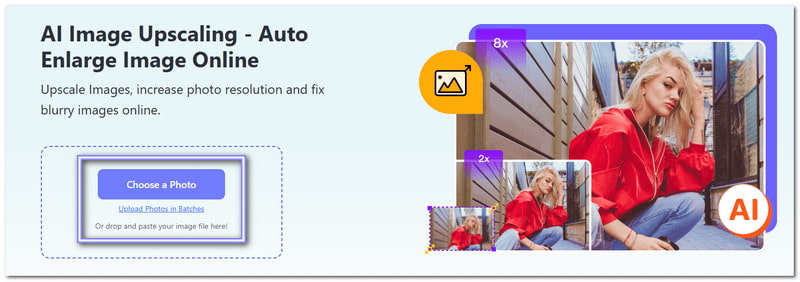
Vaihe 3Odota muutama sekunti, sillä AVAide Image Upscaler käsittelee kuvan ja näyttää esikatselun. Parasta siinä on, että huomaat eron välittömästi. Voit nähdä, että tulostekuvasta tuli terävämpi, selkeämpi ja täysin retusoitu ilman lisätyötä.
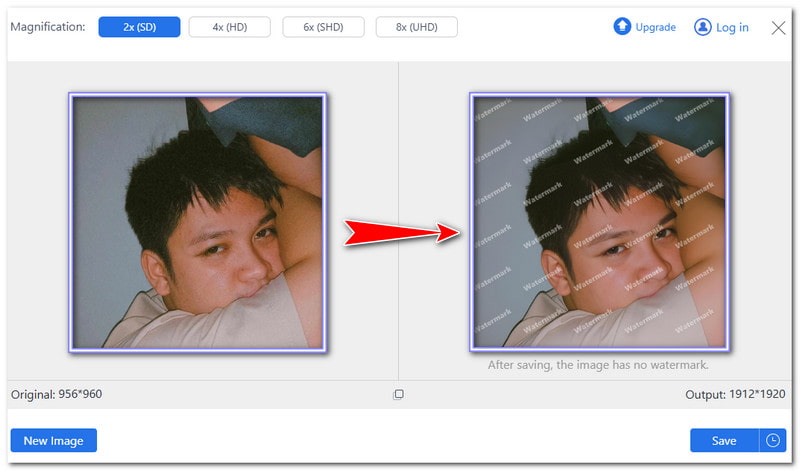
Vaihe 4Kuva on oletusarvoisesti skaalattu 2×. Tarvittaessa voit kokeilla toista korkealuokkaista tasoa saadaksesi parempia tuloksia. Voit valita 4×, 6×, tai 8×. Huomaa kuitenkin, että korkeammat tasot tekevät yksityiskohdista selkeämpiä ja voivat myös lisätä tiedostokokoa.
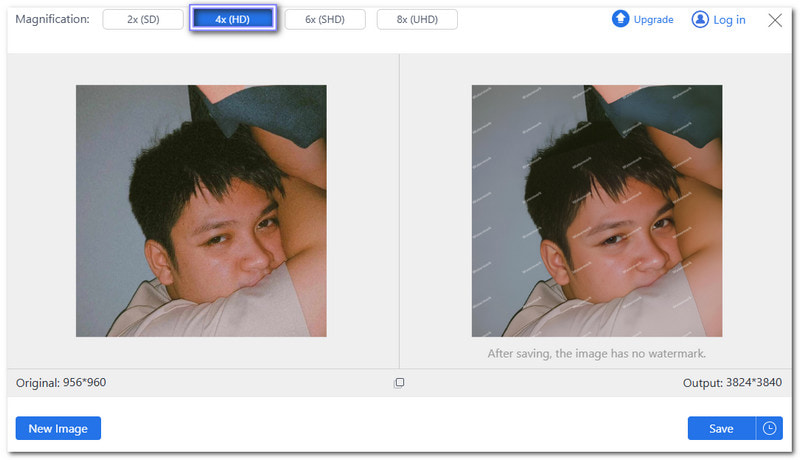
Vaihe 5Kun olet tyytyväinen, paina Tallentaa -painiketta ladataksesi muokatun kuvan. Nyt sinulla on retusoitu valokuva valmiina jaettavaksi tai säilytettäväksi. Olipa kyseessä sosiaalinen media, tulostaminen tai henkilökohtaiseen käyttöön, kuvasi näyttää selkeämmältä ja ammattimaisemmalta ilman ylimääräistä vaivaa.
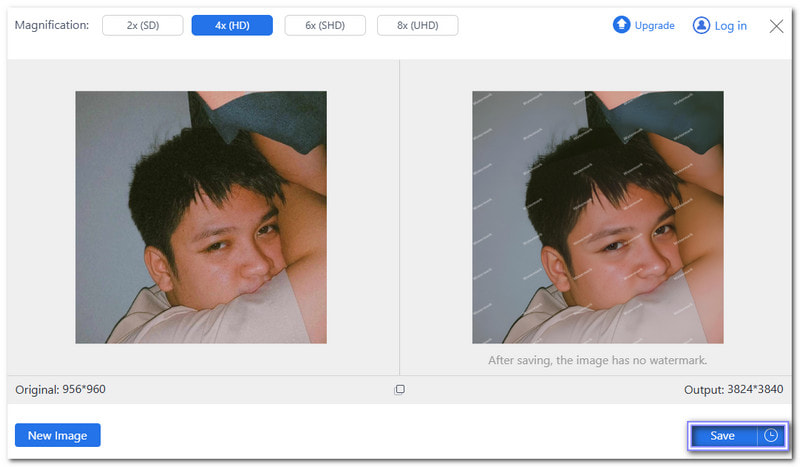
Osa 3: Valokuvan retusointi Photoshopissa
Photoshop on huipputyökalu valokuvien muokkaamiseen ja yksi parhaista valokuvien retusointiohjelmista Windowsissa ja Macissa. Ammattilaiset käyttävät sitä retusointiin, kuvanlaadun korjaaminenja mallien luominen. Se voi poistaa epäpuhtauksia, tasoittaa ihoa ja säätää valaistusta. Monet valokuvaajat ja suunnittelijat luottavat siihen, että heidän työnsä näyttävät täydelliseltä.
Hyvät ja huonot puolet: Se tukee tasoja, joten muokkaukset eivät vaikuta alkuperäiseen kuvaan. Ohjelmistossa on myös tekoälyominaisuuksia, jotka nopeuttavat muokkausta. Sen oppiminen voi kuitenkin olla vaikeaa, varsinkin aloittelijoille. Hinta on myös korkea, koska se vaatii tilauksen.
Vaihe 1Tee ensin kopio kuvakerroksesta. Se säilyttää alkuperäisen turvassa, jos teet virheen.
Vaihe 2Käytä seuraavaksi Patch Tool ryppyjen poistamiseen. Piirrä ryppyn ympärille ja vedä se sitten ihon sileän osan päälle, jotta se sulautuu.
Vaihe 3Käytä Kloonausleimatyökalu silmäpussien korjaamiseen. Valitse paikka silmäpussien läheltä, vähennä harjan peittävyyttä 20%, ja maalaa turvotus varovasti, kunnes se näyttää luonnolliselta.
Vaihe 4Käytä Spot Healing Tool epäpuhtauksien poistamiseen. Tämä työkalu poistaa nopeasti täplät, jäljet ja lian yhdellä napsautuksella.
Vaihe 5Lopuksi tallenna ja vie muokattu valokuvasi, kun olet tyytyväinen lopputulokseen.
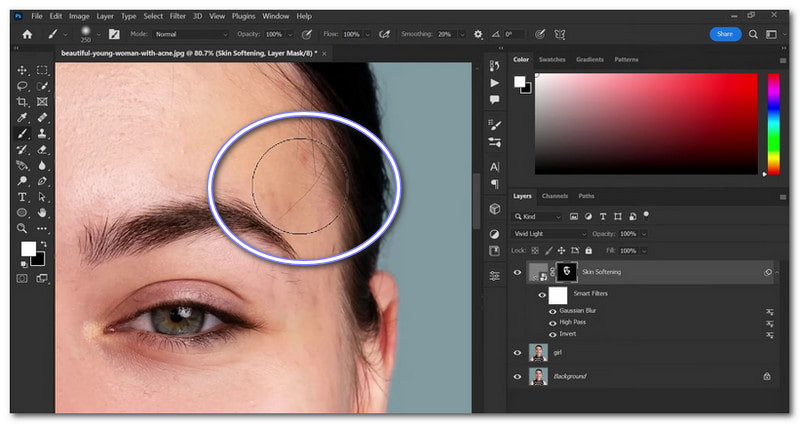
Osa 4: Valokuvien retusointi iPhonessa
Jos haluat oppia muokkaamaan valokuvia iPhonellasi, Facetune voi auttaa sinua. Se on yksi johtavista valokuvien muokkaussovellukset. Sen on kehittänyt Lightricks Ltd. ja sijoittanut #15:n Photo & Video -luokkaan. Halusitpa sitten pienen korjauksen tai täydellisen muutoksen, siinä on kaikki mitä tarvitset. Se auttaa tasoittamaan ihoa, valkaisemaan hampaita ja poistamaan ei-toivottuja täpliä. Voit myös lisätä suodattimia, korjata valaistusta ja jopa käyttää virtuaalimeikkiä.
Hyvät ja huonot puolet: Retusointiominaisuus poistaa epäpuhtaudet ja tasoittaa ihoa yhdellä napautuksella. Hampaiden valkaisutoiminto kirkastaa hymyjä nopeasti. Vaikka siinä on erinomaiset työkalut, jotkin ominaisuudet ovat käytettävissä vain maksullisella tilauksella. Ilmaisella versiolla on rajoituksia, joten saatat joutua maksamaan lisäominaisuuksista.
Vaihe 1Hanki Facetune App Storesta ja avaa se.
Vaihe 2Valitse valokuva albumistasi.
Vaihe 3Napauta Retusoida pohjalla.
Vaihe 4Valitse Parantaa työkalu. Lähennä ja poista viat napauttamalla niitä. Tasaisen ihon saamiseksi napauta Auto. Sovellus hienosäätää valokuvasi automaattisesti.
Vaihe 5Kun olet tyytyväinen muokkaukseen, napauta Jaa tallentaaksesi sen albumiisi.
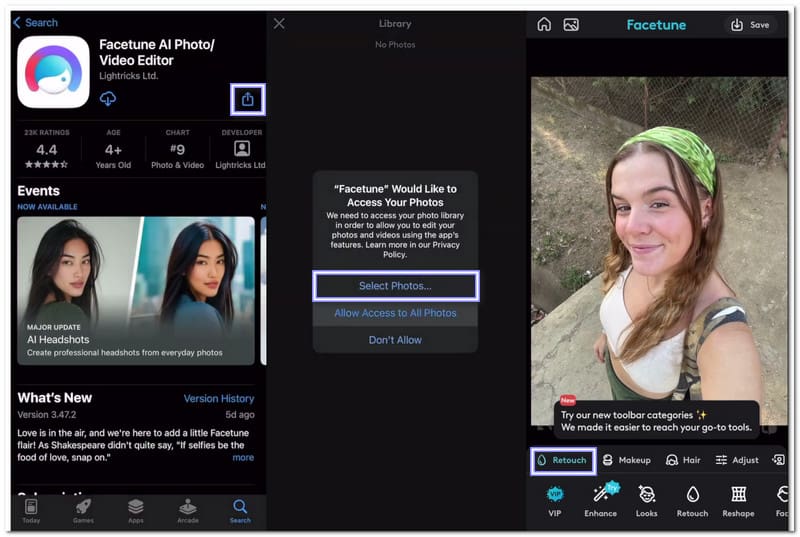
Osa 5: Valokuvien retusointipalvelun valitseminen
Hyvän valokuvien retusointipalvelun pitäisi saada kuvat näyttämään paremmilta näyttämättä vääriltä. Jotkut palvelut korjaavat pieniä puutteita, kun taas toiset voivat tehdä merkittäviä muutoksia, kuten poistaa taustoja tai palauttaa vanhoja valokuvia.
1. Katso heidän esimerkkityötään: Useimmat palvelut näyttävät ennen ja jälkeen -kuvat. Sen avulla näet, vastaako heidän muokkaustyylinsä haluamaasi.
2. Tarkista niiden tarjoamat ominaisuudet: Jotkut vain tasoittavat ihoa tai kirkastavat värejä, kun taas toiset voivat poistaa esineitä, terävöittää yksityiskohtia tai muuttaa taustaa. Varmista, että heillä on tarvitsemasi työkalut.
3. Vertaa hintoja: Jotkut palvelut ovat valokuvakohtaisia, kun taas toisilla on tilauspaketti. Ilmaisia vaihtoehtoja on olemassa, mutta ne eivät välttämättä tuota parhaita tuloksia. Maksulliset palvelut tarjoavat usein parempaa laatua.
4. Harkitse siihen kuluvaa aikaa: Jotkut palvelut palauttavat muokatut kuvat minuuteissa, kun taas toiset vievät tunteja tai päiviä. Jos tarvitset kuvia nopeasti, valitse sellainen, jolla on nopea toimitus.
5. Lue asiakasarvostelut: Muut käyttäjät voivat kertoa sinulle, onko palvelu hyvä vai huono. Palvelu, jossa on monia tyytyväisiä asiakkaita, antaa sinulle loistavia tuloksia.
Tämä artikkeli näyttää, miten retusoi valokuvasi verkossa ja offline-tilassa. Voit muokata kuviasi haluamallasi tavalla noudattamalla opastamme. Jos haluat ilmaisen eikä manuaalisen tavan, kokeile AVAide Image Upscaler. Et tarvitse editointitaitoja käyttääksesi sitä. Lisää valokuvasi, niin tekoäly tekee työn!

Image Upscaler
Tekoälyteknologiamme parantaa automaattisesti kuviesi laatua, poistaa kohinaa ja korjaa epäselvät kuvat verkossa.
KOKEILE NYT



